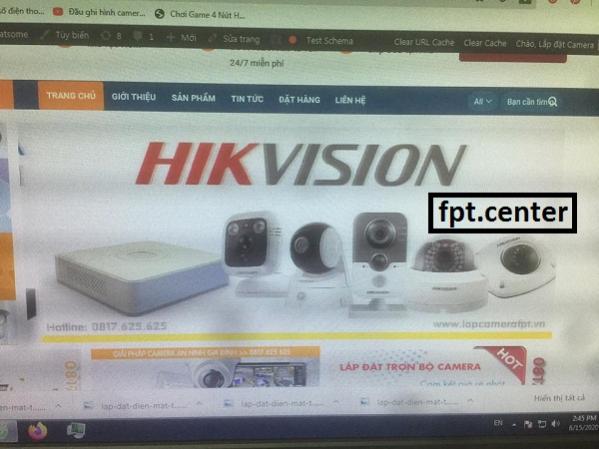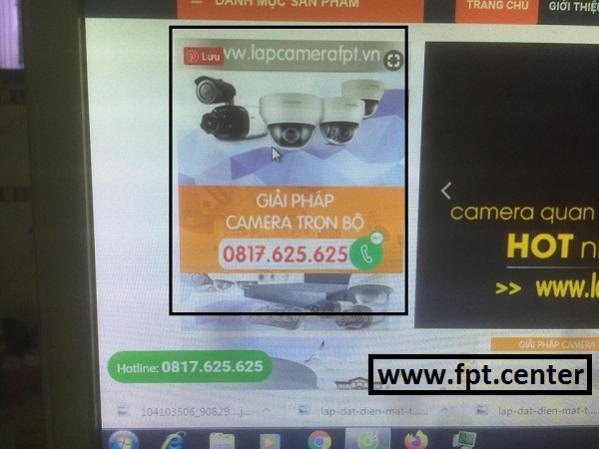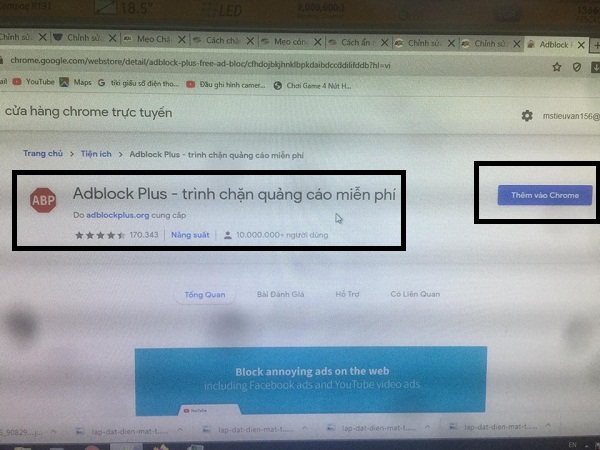-
Hiện nay có khá nhiều hacker lợi dụng các quảng cáo banner để chèn mã độc, virus vào và khi người dùng lên mạng lướt vào nhiều trang web không rõ nguồn gốc thì sẽ tự nhiên có quảng cáo hay banner hiện ra và thông thường nếu là người dùng thông minh thì sẽ tắt đi, tuy nhiên việc này nó sẽ tạo cảm giác khó chịu.
Vậy làm thế nào để không bị các quảng cáo gây bực mình khi truy cập internet, hãy cùng tìm hiểu với fpt.center thông qua bài viết dưới đây, chúng tôi sẽ tư vấn và hướng dẫn cụ thể cho các bạn nhé.
Tìm hiểu thông tin về các loại quảng cáo khi lướt web hiện nay
- Với thời đại 4.0 như hiện nay, khi lướt web thì người dùng sẽ gặp rất nhiều loại chương trình quảng cáo hiện ra, trong đó thông thường chủ yếu sẽ có 3 dạng quảng cáo như sau
Quảng cáo popup
= là dạng quảng cáo mà bạn thấy nhiều nhất khi đi vào các trang web phim nó thường được nằm ở bên tay trái hay tay phải dọc theo màn hình theo dạng các popup hình ảnh đi đến các trang web khác . Nguyên nhân các trang web này phải đặt các popup để được nhận 1 khoản tiền từ các nhà quảng cáo nhằm mục đích nuôi hay duy trì trang web.
Quảng cáo Banner
= là quảng cáo xuất hiện trên trang chủ có thể nằm bất kỳ trong bài viết hay giao diện trang chủ theo dạng chữ nhật rộng khoảng 800 x 450 hay 900 x 300 ... khi người dùng nhấn vào cũng sẽ chuyển sang trang web khác tuy nhiên các quảng cáo banner sẽ tạo chú ý cho người dùng hơn.
Quảng cáo dạng tự xuất hiện
= đây là loại quảng cáo phiền toái nhất mà một số trang web hiện nay vì lợi nhuận mà đã cho phép người dùng chèn vô, bất cứ khi khách hàng mở bất cứ bài viết nào trong trang web lên thì các dòng quảng cáo dạng text hay banner tự động nhảy ra và thông thường người dùng phải tắt đi hoặc né vào vì đa số các loại này đều là mã độc.
Cách chặn quảng cáo khi lướt web đơn giản mà nhanh
Một trong các cách đơn giản nhất để chặn hết quảng cáo trên trình duyệt máy tính nếu không muốn nó xuất hiện chính là sử dụng ứng dụng Addon Adblock Plus. Đây ứng ứng dụng miễn phí được cài đặt trên trình duyệt Google Chrome cho phép người dùng chặn hết mọi quảng cáo đeo bám phiền phức khi mở các trang web không rõ nguồn gốc lên trong trình duyệt
Ngoài cài đặt ứng dụng Adblock Plus trên google Chrome, người dùng còn có thể cài đặt trên Mozila, Firefox vì nó đều tương thích
Để có thể cài đặt chương trình Adblock Plus người dùng có thể làm theo từng bước hướng dẫn cụ thể và đơn giản như sau
+ Bước 1: mở trình duyệt Google Chrome lên
+ Bước 2: Gõ Adblock Plus vào trong mục google tìm kiếm
+ Bước 3: Bấm vào đường link đầu tiên hoặc nhấn vào đây https://chrome.google.com/webstore/d...dilifddb?hl=vi
+ Bước 4: Nhấn vào nút thêm vào Chrome để cài đặt
Sau đó ứng dụng sẽ tự động khởi động và chạy mỗi khi bạn lướt web mà không cần bật hay tắt.
Kết luận
Trong bài viết này, fpt.center đã hướng dẫn cho các bạn tìm hiểu các loại quảng cáo khi lướt web và cách chặn quảng cáo đơn giản nhất với ứng dụng Adblock Plus ... chúc các bạn thành công sau khi tìm hiểu sau bài viết dưới đây nhé.
- » Hướng dẫn cách lấy danh bạ từ Gmail trên máy...
- » Bật chế độ ẩn danh mặc định trên Google...
- » 4 Cách Kéo Dài Thời Gian Sử dụng Pin Laptop...
- » Hướng dẫn cài đặt tiếng Việt cho Win 10 khi...
- » Hướng dẫn tự động hẹn giờ tắt máy tính khi...
- » Cách Khôi Phục Dữ Liệu Đã Xóa Trên Ổ Cứng...
- » Mẹo tăng tốc mạng wifi đến 300% mà không...
- » Nguyên nhân khiến Mạng Viettel Yếu Bất...
- » 5 Trang Web Hỗ Trợ Chuyển Đổi File PDF Thành...
- » Ghép ảnh và chèn Logo bằng Paint trong một...
- » Lắp Wifi Fpt Chung Cư Sunshine Green Iconic
- » Lắp Wifi Fpt căn hộ Masteri West Heights Tây...
- » Lắp mạng internet Fpt A Lưới tại thành phố...
- » Lắp Mạng Internet Fpt Thuận Hóa tại thành...
- » Lắp Mạng Internet Fpt Phú Xuân tại thành phố...
- » Lắp mạng internet fpt xã Sóc Đăng tại Hạ Hòa...
- » Lắp internet fpt xã Tiêu Sơn tại Đoan Hùng...
- » Lắp mạng internet fpt xã Bằng Luân tại Hạ...
- » Lắp mạng fpt xã Bằng Doãn tại Đoan Hùng Phú...
- » Lắp đặt mạng Fpt xã Yên Luật tại Hạ Hòa Phú...

|
|
|
Kết quả 1 đến 1 của 1
-
HỖ TRỢ ĐĂNG KÝ
-
HỔ TRỢ KỸ THUẬT 24/7
-
Fanpage Facebook
-
CÁP QUANG GIA ĐÌNH
-
Cáp quang FPT TP.Hồ Chí Minh
 Mạng cáp quang FPT Quận 1
Mạng cáp quang FPT Quận 1 Mạng cáp quang FPT Quận 2
Mạng cáp quang FPT Quận 2 Mạng cáp quang FPT Quận 3
Mạng cáp quang FPT Quận 3 Mạng cáp quang FPT Quận 4
Mạng cáp quang FPT Quận 4 Mạng cáp quang FPT Quận 5
Mạng cáp quang FPT Quận 5 Mạng cáp quang FPT Quận 6
Mạng cáp quang FPT Quận 6 Mạng cáp quang FPT Quận 7
Mạng cáp quang FPT Quận 7 Mạng cáp quang FPT Quận 8
Mạng cáp quang FPT Quận 8 Mạng cáp quang FPT Quận 9
Mạng cáp quang FPT Quận 9 Mạng cáp quang FPT Quận 10
Mạng cáp quang FPT Quận 10 Mạng cáp quang FPT Quận 11
Mạng cáp quang FPT Quận 11 Mạng cáp quang FPT Quận 12
Mạng cáp quang FPT Quận 12 Mạng cáp quang FPT Tân Bình
Mạng cáp quang FPT Tân Bình Mạng cáp quang FPT Tân Phú
Mạng cáp quang FPT Tân Phú Mạng cáp quang FPT Bình Tân
Mạng cáp quang FPT Bình Tân Mạng cáp quang FPT Gò Vấp
Mạng cáp quang FPT Gò Vấp Mạng cáp quang FPT Phú Nhuận
Mạng cáp quang FPT Phú Nhuận Mạng cáp quang FPT Thủ Đức
Mạng cáp quang FPT Thủ Đức Mạng cáp quang FPT Bình Thạnh
Mạng cáp quang FPT Bình Thạnh Mạng cáp quang FPT Nhà Bè
Mạng cáp quang FPT Nhà Bè Cáp quang FPT FPT Bình Chánh
Cáp quang FPT FPT Bình Chánh Mạng cáp quang FPT Hóc Môn
Mạng cáp quang FPT Hóc Môn Mạng cáp quang FPT Củ Chi
Mạng cáp quang FPT Củ Chi
-
Truyền hình FPT Play HD
-
DỊCH VỤ TRUYỀN HÌNH CÁP FPT
 Danh sách kênh VOD FPT
Danh sách kênh VOD FPT Kênh Premium FPT
Kênh Premium FPT Danh sách kênh phụ trội
Danh sách kênh phụ trội FPT Play HD
FPT Play HD Hướng dẫn sử dụng
Hướng dẫn sử dụng Các gói dịch vụ
Các gói dịch vụ
-
Tag Cloudcap quang phuong phu lam cap quang quan ngu hanh son cắt trộm cáp viễn thông dau so fpt shop fpt binh dinh trao qua trung thu lap camera quan 7 lap dat internet cho giao vien lap mang fpt xa thanh yen lap wifi fpt tai hai chau lắp mạng fpt huyện văn yên nghe fm khong dung tai nghe nha san xuat vivo thi cong mang lan sieu thi truyen hinh fpt son tay truyen hinh fpt thi xa cua lo truyen hinh fpt xa gia minh truyen hinh fpt xa phu cat truyen hinh fpt xa yen binh xa nhan hoa hung yen xa yen tien huyen y yen
-
Chia sẻ trực tuyến
-
Liên kết các site cùng lĩnh vực
 Bảng báo giá camera fpt
Bảng báo giá camera fpt Fpt Camera Là Gì ?
Fpt Camera Là Gì ? Cảm biến cửa Fpt Ihome
Cảm biến cửa Fpt Ihome Các lỗi thường gặp trên Camera
Các lỗi thường gặp trên Camera



 LinkBack URL
LinkBack URL About LinkBacks
About LinkBacks